win10系统镜像安装步骤图解
- 分类:Win10 教程 回答于: 2021年08月26日 09:54:00
现在随着系统的不断变更,使用win10系统的朋友越来越多了,不少的朋友选择安装win10原版系统镜像,但是具体操作的时候就不知道如何安装win10系统原版镜像,今天小编就跟大家分享win10原版镜像安装教程。
win10原版镜像安装方法
1.首先在msdn上下载windows10原版镜像,然后通过winrar等压缩软件将win10原版镜像解压到非c盘跟目录。
2.双击运行“setup.exe”,在界面会提示是否马上下载更新,点击不是现在,进入下一步。

3.点击“接受”许可协议执行,进入下一步。

4.在出现的新界面中,如果您是windows7和windows8.1用户,点击升级选项,进入下一步。

5.接着选择需要保留的内容,根据实际情况选择后,点击下一步继续。

6.待安装准备就绪后,点击安装按钮即可。

7.接着windows10系统开始安装,耐心等待完成即可。
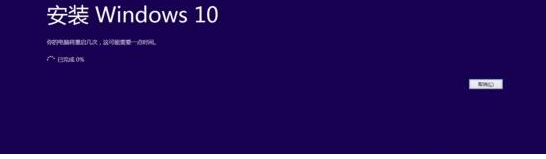
8.在安装windows10系统的过程中电脑会多次重启,这是正常现象,不用理它,耐心等打击就好了。

9.一段时间的等待后win10安装完毕,进入win10系统桌面。

以上就是win10原版镜像安装教程的全部内容,感兴趣的小伙伴们可以用进行安装原版镜像,希望能帮助到大家。
 有用
26
有用
26


 小白系统
小白系统


 1000
1000 1000
1000 1000
1000 1000
1000 1000
1000 1000
1000 1000
1000 1000
1000 1000
1000 1000
1000猜您喜欢
- 华硕电脑重装系统win10方法步骤..2023/02/09
- 详解不同的win10版本有什么区别..2021/10/30
- 详细教您win10如何取消开机密码..2019/01/29
- 电脑怎么重装系统win102023/01/13
- 小编教你windows10中文如何修改..2017/08/05
- 系统重装软件怎么安装win102022/06/23
相关推荐
- 原版win10系统安装盘如何制作..2022/03/29
- win10使用u盘重装系统教程2022/06/19
- win10笔记本电脑运行慢是什么原因..2022/11/05
- 小编教你使用电脑管家升级win10..2017/11/04
- 笔记本重装系统win10企业版的详细步骤..2022/06/02
- 小白一键重装系统win10教程2022/08/04

















